Solusi Semua Printer Barcode yang Tidak Bisa Print
Solusi Semua Printer Barcode yang Tidak Bisa Print

Printer sudah menyala dan terkoneksi ke PC, tapi tetap tidak mau Ngeprint?
Padahal Printer barcode sudah ready, tetap kok gagal Print? Mungkin 2 pertanyaan itu sedang ada dalam pikiran kalian nih saat mengunjungi artikel kiosbarcode. Tetapi jika kalian mengalami Printer yang tidak terdeteksi ada disini juga guys solusinya.
Printer yang sudah ready tetapi tidak bisa print memang bikin kesel dan membuat pekerjaan terbengkalai. Banyak menyebabkan hal ini terjadi dan pastinya berbeda-beda juga untuk solusinya. Karena itu pada artikel kali ini kita akan membagikan pengalaman solusi jika Printer barcode kalian tidak bisa print meski sudah terdeteksi atau sebagainya, simak terus selengkapnya ada dibawah ini.
Ribbon atau Label yang tidak pas
Cukup banyak banget masalah printer menjadi tidak bisa mencetak atau error. Tentu saja Anda bisa memperbaiki label dan ribbon tersebut dengan cara melepaskan label dan ribbonnya yang ada pada Printer Anda. Lalu pasang kembali dan pastikan terpasang dengan benar tidak ada yang lecek atau kusut pada ribbonnya dan tidak lari kemana-mana ke kiri atau kekanan pada saat label terpasang. Jika sudah nyakan dan lakukan ritual kalibrasi pada printernya.

Port printer tidak sesuai
Nah yang ini bahkan lebih sering dialami oleh customer kiosbarcode atau si user yang baru pertama kali menggunakan printer barcode, karena perinter barcode sangat berbeda dengan printer pada umumnya seperti ini contohnya, jika printer telah terinstal driver dan sudah di sambungkan ke PC dan tertancap di lubang USB1 atau disebut portUSB 1 printer barcode normal-normal saja, dan jika port printer tersebut dipindahkan ke port yang lain printer tidak akan mencetak. Nah karena itu Cara mengatasinya Klik icon windos di sebelah pojok kanan monitor Anda, jika menggunakan windows 7 Klik Device and printer/ bagi windows 10 klik setting-devices-devices and printers/ bagi windows 11 start-ketikan control panel- lalu pilih view devices and printers. Akan muncul jendela baru lalu pilih printer yang bermasalah tersebut, klik kanan di printer yang digunakan lalu pilih “printer properties” maka akan muncul tampilan sebagai berikut klik port lalu pilih port printer yang sudah tertera nama printernya klik apply dan oke, printer siap untuk mencetak.
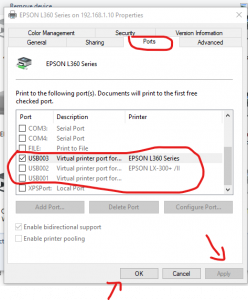
Printer offline
Printer offline itu jadi gambar printernya kurang terang atau redup tidak sama dengan printer yang lain seperti gambar berikut:

Cara mengatasinya sangat simpel sekali klik kanan pada printernya lalu pilih See whats printing kemudian klik printer lalu klik Use printer offline dan printer ready untuk mencetak.
Periksa Driver Printer dan kabel Printer
Software driver Printer tugasnya ialah mengelola hubungan komunikasi antara printer dan Komputer / Laptop Anda, sehingga memungkinkan aplikasi untuk mengirim data dokumen agar dapat dicetak oleh Printer. Nah Jika Anda menginstall driver yang salah atau yang sudah jadul, atau Anda telah mengupgrade sistem operasi tanpa juga mengupgrade driver Printer Anda, bisa jadi itu mungkin akan Anda masalah saat Anda mencoba untuk mencetak meski Printer dalam status Ready jadi kesimpulannya tinggal kalian upgrade drivernya atau kalian uninstall drivernya lalu download yang terbaru dari situs web resminya dan install kembali drivernya.
Bagi yang bermasalah dengan kabel langsung aja ganti baru, masih tetep tidak bisa ganti baaru printernya.
Nah itulah beberapa Solusi Semua Printer Barcode yang Tidak Bisa Print semoga dapat membantu Anda dalam memecahkan kebutuan saat mengalami hal ini. Jika Anda masih mengalami masalah dan membutuhkan service Printer lebih lanjut hubungi kami di
Youtube Channel
KiosBarcode
Kios Barcode (spesialis barcode dan alat kasir)
Ruko Smart Market Telaga Mas Blok E07 Duta Harapan
Jl. Lingkar Utara – Bekasi Utara, Bekasi 17123
Telp. (021)8838 2929
Idha
– Telp/SMS/WA : 081369101014
Irman
– Telp/SMS/WA: 081259417100
























